工程之星操作步骤
- 格式:doc
- 大小:176.00 KB
- 文档页数:10

南方GPS应用软件系列工程之星(Engineering Star)用户手册第二版南方测绘仪器有限公司二○○五年十月前言1第二版 前 言工程之星RTK 野外测绘软件是南方公司最新开发的GPS RTK 控制采集手簿软件,其融合了南方软件多年来在野外测绘软件上的实践经验,并借鉴国际同类先进软件的相关功能,根据国内测量行业的野外生产习惯而开发的,是南方公司专门为大地测量、工程测量和工程建设而设计的功能强大野外测绘软件。
工程之星软件是在南方公司最早的Psion 控制采集手簿软件和CASIO 天王星控制采集软件的基础上开发而成的。
南方公司(同时也是国内)最早使用的RTK 测量手簿是内嵌DOS 操作系统的PSION 手簿,所以控制采集手簿软件也是基于DOS 操作系统的,在图形显示上有一定的局限性。
随着RTK 产品技术的发展,基于WinCE 操作系统的手簿逐渐成熟起来,南方公司实时开发了基于WinCE 操作系统的天王星控制采集手簿,天王星野外测量软件便捷的窗口菜单式功能操作和直观的图形界面是PSION 手簿软件无法比拟的。
随着RTK 产品的广泛使用,许多客户对手簿软件有了更高、更多的功能需求,而紧跟国际RTK 测量技术前沿的南方公司在这样的需求下推出了南方一体化接收机及其最新配套的手簿野外测绘软件――工程之星。
工程之星野外测绘软件是一款简便、高效、功能强大的图形化野外测量软件。
在南方9800RTK 天王星软件的基础上,重新以工程化、图形化的界面形式设计了工程之星软件在RTK 测量中常用的碎部测量、点放样、线放样等功能,而且还增加了功能强大的曲线放样、线路放样以及电力线放样等功能;同时工程之星软件还借鉴国际同类优秀软件的直观方便的图形表达形式以及结构严谨的功能设计模块的特点,再结合对国内具体的测量野外生产特点量身定制,从而使得工程之星软件既能紧跟国际潮流又能很好的适应国内野外测量需要。
工程之星软件也是专为南方灵锐一体化RTK 测量系统的先进功能而精心设计的。
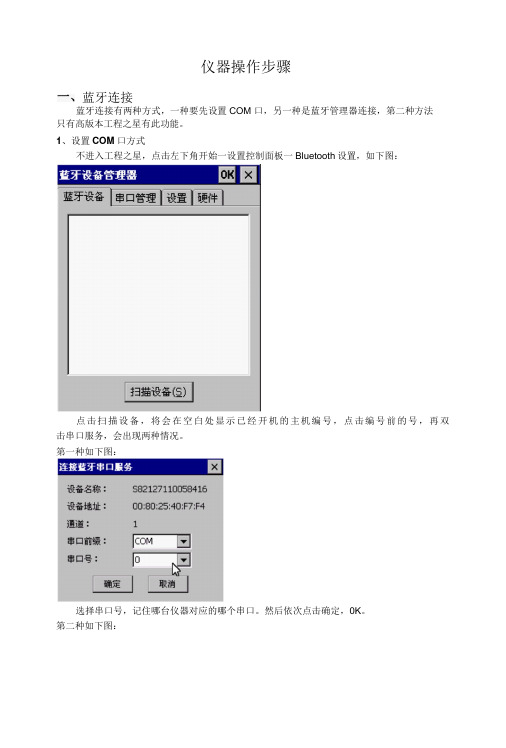
仪器操作步骤蓝牙连接蓝牙连接有两种方式,一种要先设置COM 口,另一种是蓝牙管理器连接,第二种方法只有高版本工程之星有此功能。
1、设置COM 口方式不进入工程之星,点击左下角开始一设置控制面板一Bluetooth设置,如下图:点击扫描设备,将会在空白处显示已经开机的主机编号,点击编号前的号,再双击串口服务,会出现两种情况。
第一种如下图:选择串口号,记住哪台仪器对应的哪个串口。
然后依次点击确定,0K。
第二种如下图:将会进入到串口管理界面中,查看哪台主机对应的哪个串口,如果没有你所要连接的主机编号,则选中后点击删除,再回到蓝牙设备中选择串口,方法参照第一种情况。
2、蓝牙管理器连接进入工程之星,点击配置T蓝牙管理器一扫描设备(如果已经有将要连接的主机编号,不用再搜索)一选择仪器编号一点击连接。
二、工程项目与坐标系统1、新建工程进入工程之星,点击工程,新建工程。
储存介质按实际需要选择,flash是手簿自带内存,再输入工程名称,点击确定,会弹出工程设置界面(如果没有弹出,则点击配置,工程设置),如下图所示:2、坐标系统接上图,点击编辑,进入下图所示:。
坐标系统列表I编辑I删除I确定I增加图中所示坐标系统一般为默认的坐标系统。
如果要修改,点击编辑即可,如果想新建一个自己的坐标系统,则点击增加,进入下图所示:参数系统名随便输入,一般按照项目名称或者日期再根据实际需要填写。
椭球名称和中央子午线根据图纸要求或者甲方要求进行填写,江苏的中央子午线是120。
其他项目不要改动,点击OK退回到主界面。
三、主机设置1、主机模式设置用蓝牙连接主机(要设置哪台主机就必须连接哪台主机)。
(1)工作模式设置点击配置一仪器设置-主机模式设置一主机工作模式设置-选择基准站或移动站一确定。
此方法是修改主机工作模式的,工作模式包括基准站、移动站、静态。
(2)数据链设置点击配置一仪器设置-主机模式设置一主机数据链一选择电台或网络或外置一确定。
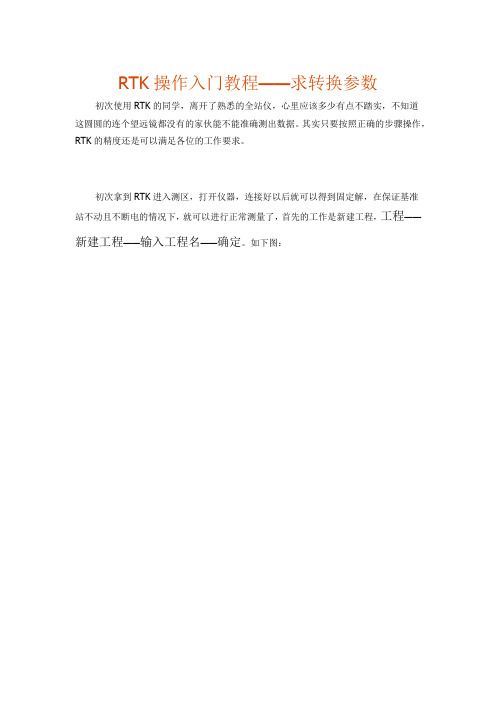
RTK操作入门教程——求转换参数初次使用RTK的同学,离开了熟悉的全站仪,心里应该多少有点不踏实,不知道这圆圆的连个望远镜都没有的家伙能不能准确测出数据。
其实只要按照正确的步骤操作,RTK的精度还是可以满足各位的工作要求。
初次拿到RTK进入测区,打开仪器,连接好以后就可以得到固定解,在保证基准站不动且不断电的情况下,就可以进行正常测量了,首先的工作是新建工程,工程——新建工程——输入工程名——确定。
如下图:新建工程之后,需要新建坐标系统,点击配置——坐标系统设置——增加——输入坐标系统名称——选择参考椭球(即坐标系)——选择**子午线——确定。
如下图:至此,新建工程的工作才算完成。
然后在固定解的状态下,拿移动站到已知点1上,对中整平,测量1号点的坐标,然后再用移动站去测量2号点的坐标。
两个点都测量好后,就可以求四参数了。
点击输入——求转换参数——增加(增加1号点的已知坐标)——确定——从坐标管理库选点,选择1号点的测量坐标,点击确定——确认,回到求转换参数的初始界面,再次点击增加,重复以上过程,完成2号点的匹配。
两个点的坐标都匹配好以后,就会回到求转换参数的初始界面,然后点击保存——应用,就完成了求参数的过程,至此就完成了所有的准备工作,可以拿出去测量放样了。
第二天套用第一天参数继续测量,需要进行单点矫正的操作。
架设好仪器以后,得到固定解,打开昨天的工程,点击输入——校正向导——基准站架设在未知点,然后把移动站放在其中一个控制点上,利用对中杆对中整平,输入已知点的坐标和杆高,点击校正——确定,就OK了,接下来又可以愉快的测量了。
你会发现这与全站仪相比,简直是跨时代的发明,效率成倍提高,放样更是轻松上阵游刃有余!。

南方CORS简要操作说明(工程之星3.0)1.插手机卡,接收机开机;2.接收机与手簿连接:双击右下角蓝牙标识——>点击“扫描设备”——>选中接收机编号——>点“+”符号——>双击“串口服务”,串口号选7,8或9——> “确定”——>“OK”3. 手簿与基站的连接:双击“EGSTAR”(工程之星3.0)——>“配置”——>“端口配置”,修改端口号(和前一步串口号相同)——> “确定”;4. 接收机与基站的网络连接:“配置”——>“网络设置”——>“编辑”:前4项默认设置:连接方式—GPRS;模式—NTRIP-VRS;IP—192.168.24.26;接入点—RTCM30;端口—2101;APN—ahcors.ah;密码—同账号——> “确定”(warning询问窗口——>OK),出现“所有参数设置完毕”——> “确定”;点击左下角“连接”,4个步骤都√(如第2项GPRS 不能通过,检查手机卡)——>(提示“成功完成连接”)“确定”(如果连接完成后回到主界面,状态栏中P是单点解,需要查看差分格式:配置——> 仪器设置——>移动站设置——>差分数据格式RTCA(省网RTCM3))5.数据文件的预处理:点击“工程”——>“新建工程”——> 输入作业路径:日期+小组编号(自动在此目录下生成一个*.eg文件)——> “确定”——> 椭球系名称—WGS84;“下一步”——> 投影方式—高斯投影;中央子午线—120.18;“下一步”——> 不选“启用四参数”,直接“下一步”——> “下一步”——>直接“确定”;(用于将WGS84坐标转换到地方坐标系,若只获取原始点坐标,此步骤可省去)(按照提示可配置其他参数,如数据点采集方式“平滑测量”)6. 参数设置:配置——>工程设置——>查看——>查看工程配置参数(即查看和编辑上一步的配置)7. 数据采集:(待卫星数足够、几何精度因子满足精度要求)点击“测量”——>“点测量”(或快捷键“A”)——>点击ENT保存,编辑点信息(其中选杆高,输入实际高度)——>查看点信息(或快捷键“BB”)8.数据导出设置:所有点测完,点击“工程”——>“文件导入导出”,选中“文件导出”——>“测量文件”(是新建的*.eg文件名,包含所有的点信息)编辑“——>成果文件”,输入导出的文件名(经过简化的用户自定义的数据文件);数据格式是用户自定义的(可选择南方CASS的DAT文件:“Pn,Pc,y,x,h”),“导出”,“OK”9. 数据导出:打开同步软件ActiveSync—>选择“浏览”—>“Flash Disk”\“Jobs”\10.点校正:①在已知控制点量测GPS坐标②输入——>求转换参数——>增加——>输入已知点原始坐标——>确定——>从坐标管理库选点——>确定——>确定③重复②直到所有参与校正的点坐标输入完毕④输入——>求转换参数——>保存——>在当前工程目录下生成一个参数文件.cot—>OK⑤输入——>求转换参数——>应用——>是11.异常:如果端口断开,在“配置”——>“端口配置”中重新连接一下;12.其他操作:左下角“信息”:查看点位、星图、星表(信噪比>45较好,4颗以上卫星);右下角“图形”:查看当前工程下所有测点的平面图;13.“测量”——>“点放样”:点击“向上箭头”、“目标”(选择已经存储的要放样的点坐标),然后按提示移动接收机南方接收机指示灯说明:3个灯(表达6种指示,上下各3个)上3红基站蓝牙电池下3绿差分卫星外接电源设置模式:同时长按“开机键”+“F键”(听到声音放开)按“F键”在6个灯之间切换,分别是:1.移动站-2.基准站-3.静态-4.(内置电台)数据链-5.网络手机卡(做移动站)-6.外接电台(做基站)不同模式的组合:1-5(CORS);1-4(RTK的移动站);2-6(RTK的基站);3(静态接收)“开机键”确定短按“F键”查看当前模式只按“开机键”,默认上一次的测量模式第2个灯,显示卫星数第3个灯,电量(闪烁表明电量不足如果第一次测量或放样没有进行完,第二次进行测量或放样的时候只需选择之前的任务,然后选择【配置】——【移动站参数】——【内置VRS移动站】,当GPRS状态显示“准备CORS登陆”时点设置,然后提示登录成功的时候,等仪器固定即可接着进行工作。
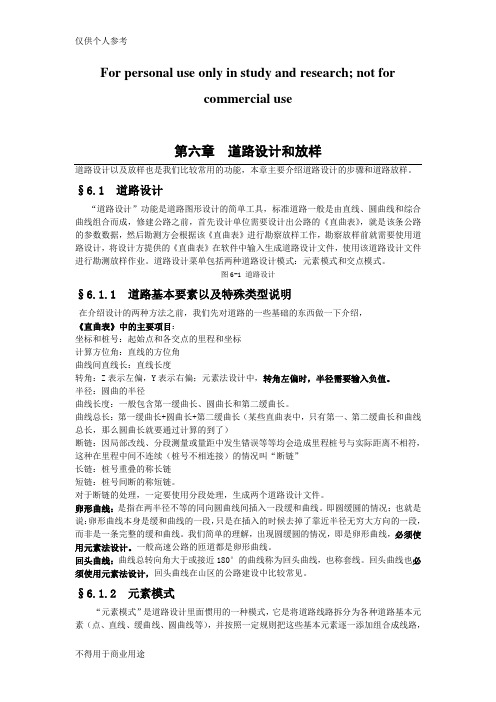
For personal use only in study and research; not forcommercial use第六章道路设计和放样道路设计以及放样也是我们比较常用的功能,本章主要介绍道路设计的步骤和道路放样。
§6.1 道路设计“道路设计”功能是道路图形设计的简单工具,标准道路一般是由直线、圆曲线和综合曲线组合而成,修建公路之前,首先设计单位需要设计出公路的《直曲表》,就是该条公路的参数数据,然后勘测方会根据该《直曲表》进行勘察放样工作,勘察放样前就需要使用道路设计,将设计方提供的《直曲表》在软件中输入生成道路设计文件,使用该道路设计文件进行勘测放样作业。
道路设计菜单包括两种道路设计模式:元素模式和交点模式。
图6-1 道路设计§6.1.1 道路基本要素以及特殊类型说明在介绍设计的两种方法之前,我们先对道路的一些基础的东西做一下介绍,《直曲表》中的主要项目:坐标和桩号:起始点和各交点的里程和坐标计算方位角:直线的方位角曲线间直线长:直线长度转角:Z表示左偏,Y表示右偏;元素法设计中,转角左偏时,半径需要输入负值。
半径:圆曲的半径曲线长度:一般包含第一缓曲长、圆曲长和第二缓曲长。
曲线总长:第一缓曲长+圆曲长+第二缓曲长(某些直曲表中,只有第一、第二缓曲长和曲线总长,那么圆曲长就要通过计算的到了)断链:因局部改线、分段测量或量距中发生错误等等均会造成里程桩号与实际距离不相符,这种在里程中间不连续(桩号不相连接)的情况叫“断链”长链:桩号重叠的称长链短链:桩号间断的称短链。
对于断链的处理,一定要使用分段处理,生成两个道路设计文件。
卵形曲线:是指在两半径不等的同向圆曲线间插入一段缓和曲线。
即圆缓圆的情况;也就是说:卵形曲线本身是缓和曲线的一段,只是在插入的时候去掉了靠近半径无穷大方向的一段,而非是一条完整的缓和曲线。
我们简单的理解,出现圆缓圆的情况,即是卵形曲线,必须使用元素法设计。

工程之星3简要操作说明(电台模式)工程之星3.0简要操作手册一、蓝牙设置打开“蓝牙设备管理器(在屏幕右下角任务栏下有蓝牙图标)”,在“蓝牙设备”选项卡中点击“扫描设备”,搜索列表中将列出周围的蓝牙设备。
如下图所示:双击设备节点,将搜索该设备提供的蓝牙服务,如下图所示:双击服务节点,将连接该服务,双击“串口服务”,选择串口号后点确定。
在“串口管理”选项卡中将列出所有正在使用的蓝牙虚拟串口。
如下图所示:完成虚拟串口的建立后,其他应用程序可使用该串口与蓝牙设备进行数据通讯。
二、工程之星操作在蓝牙设置好后直接打开工程之星,会自动连接。
若连接不成功,会提示“打开端口失败,请重新连接”,这时点击“配置”下的“端口设置”把端口设置正确,波特率115200.,点击确定,即可连接,同时自动读取主机的基本信息。
此时可以看到移动站的一些基本信息,不对时需要更改,比如电台通道或网络配置等,下面就更改电台通道和配置网络加以说明:电台设置(使用电台时用)点击“配置→电台设置”,进入下图:从切换通道号的下拉框选中要切换的通道后点击“切换”,几秒中后当“当前通道号”出现要切换的通道号时,表示切换成功,否则出现“连接超时”提示。
出现“连接超时”提示时再重复以上操作即可。
设好电台通道后,在主界面中的指示信号强弱的天线前方将出现通道号。
1、新建工程单击工程,出现下图所示的工程子菜单界面:单击新建工程,出现新建作业的界面,如下图所示:首先在工程名称里面输入所要建立工程的名称,新建的工程将保存在默认的作业路径“\ 我的设备\EGJobs\”里面,然后单击“确定”。
2.坐标系统设置配置—坐标系统:坐标系统下有下拉选项框,可以在选项框中选择合适的坐标系统,也可以点击下边的“浏览”按钮,查看所选的坐标系统的各种参数。
如果没有合适所建工程的坐标系统,可以新建或编辑坐标系统,单击“编辑”按钮,出现如下图所示:单击“增加”或者“编辑”按钮出现下图所示界面输入参考系统名,在椭球名称后面的下拉选项框中选择工程所用的椭球系统,输入中央子午线等投影参数。
工程之星软件数据导入与导出的详细教程,你会了吗?一、RTK数据导入1、在电脑端编辑好数据文件,这里以Excel表格为例,各列数据内容依次是点名、北坐标(X)、东坐标(Y)、高程(Z)。
2、在数据编辑好之后点击文件——另存为,文件类型选择CSV (逗号分隔)(*.csv),文件名自定义,比如111。
存储过后在电脑上找到刚才保存的文件111,重命名文件,把后缀CSV改为dat。
3、将手簿和电脑用USB数据线连接,手簿上会有USB用途的提示,选择文件传输。
把编辑好的文件从电脑复制到手簿。
4、打开工程之星5.0软件,并打开需要导入坐标文件的工程,依次点击“输入”、“坐标管理库”、“导入”,文件类型选择*.dat-Pn,x,y,h,Pc,在手簿根目录里找到111.dat并点击它。
这时系统会提示导入成功,坐标成功导入坐标管理库。
二、RTK数据导出1、打开要导出数据的工程,若导出数据的工程已经是当前工程可以忽略这一步,具体操作如下:点击“工程”菜单下的“打开工程”,选择工程文件,我们以default工程文件为例,点击“确定”。
把成果文件输出为我们需要的格式,以输出南方CASS的dat格式为例,依次点击“工程”菜单下“文件导入导出”,然后点击“成果文件导出”。
输入文件名称以便查找,这里我们导出的数据文件取名为123,“文件类型”可根据自己的实际需求进行选择,这里我们以“Cass文件(东,北,高)(*.dat)”为例,然后点击“确定”,成果文件保存路径默认为SOUTHGNSS_EGStar/Export。
手簿通过数据线连接电脑,连接成功后,手簿主界面会弹出对话框,选择“文件传输”。
打开我的电脑,按默认路径,找到刚才保存的123.dat文件,拷贝至电脑,文件导出成功。
以上就是RTK数据导入导出的详细步骤,不了解的用户可以参考相关步骤进行操作。
如果你还有其他关于RTK的技术问题需要咨询欢迎留言或者来电咨询我们。
工程之星3.0操作流程一、S730手簿与主机进行蓝牙配对方法:主机、手簿都开机→双击手簿任务栏上的蓝牙标志→扫描设备→点开要连接的主机机身号前面的加号→双击“串口服务”→选择串口并记住(如COM7)→确定→OK。
说明:手簿与主机的蓝牙配对好后,如果不变换主机,再次连接时就不需要重新配对了,在工程之星里面选择正确的端口连接即可。
二、连接S730手簿与主机1.双击桌面上的EGStar(安全帽图标)进入工程之星3.0。
2.若程序默认的端口与配对时选择的端口一致,手簿就会自动与主机连接上;若端口不一致,就会弹出“端口打开失败”对话框。
解决方法:点击“OK”退出对话框,点击“配置”→“端口设置”→选择正确的端口(即配对蓝牙时选择的端口)→“确定”(在屏幕右下角)。
3.连接成功后,状态栏会有数据显示,时间开始走动,如图1左所示。
此时主机上的蓝牙灯(第二颗红灯)也会常亮。
三、移动站达到固定解状态1.如果状态栏显示的通道号跟基准站外挂电台的通道号(按电台的CHANEL键查看)一致的话,在电台有效作用范围内,仪器会很快达到固定解。
2.若电台通道号不一致,可以更改外挂电台的通道号(按电台的CHANEL键切换)让其与软件显示的通道号一致;也可点击“配置”→“电台设置”→选择与外挂电台一致的通道号→切换,如图1右所示。
此显示图1图3 四、新建工程“工程”→“新建工程”→输入工程名称(建议以当天日期或者测区为名,便于查找)→“确定”→进入工程设置。
如图2左,坐标系统下有下拉选项框,可以在选项框中选择合适的坐标系统。
如果没有适合所建工程的坐标系统,点击“编辑”按钮可以新建或编辑坐标系统,出现如图2右所示。
点击“增加”或者“编辑”,出现图3所示界面。
在此界面修改3个参数:a.输入参考系统名,b.选择椭球系统,c.输入中央子午线。
如果有四参、七参和高程拟合等参数,可以在相应界面输入,若是没有则点击“OK ”回到坐标系统列表→选择刚刚建立的坐标系统→点击“确定”回到主菜单界面→点击屏幕右下角的“确定”。
GPS测量数据导出流程1、手簿测量成果文件导出打开手簿工程之星,工程选项打开工程选定所需要导出的工程,文件后缀一般为*.eg。
OK键确定后工程选项文件导入导出,选择文件导出,点击测量文件,一般目录下只有一个测量文件,文件后缀一般为*.dat。
OK确定后点击成果文件,在成果文件的目录下是刚才选择的测量文件,需要新建一个文件,以避免测量文件被覆盖,此时可以点选刚才选取的测量文件,在屏幕下方有一个文件名对话框,可以在里面更改文件名,入图例中测量文件为20151230hy.dat,成果文件为20151230hyctx.dat,OK确定后点击导出,弹出对话框为导出文件地址,最好记住以方便在电脑上查找。
2、手簿数据导入电脑将手簿接好USB数据线,接入电脑,相应的盘中打开egjobs文件夹,找到需导出的工程文件夹,在Data文件夹中找到上一步奏导出的测量成果文件,复制黏贴至电脑。
3、成果文件转换右击测量成果文件,打开方式选择excel或WPS表格打开,打开后类似下图。
选择第一列数据,Excel上方数据选项,找到并点击分列。
类似如下点击下一步,选择逗号,并且在下方可以查看数据预览点击下一步,点击完成一般来说,第一列为点名,第二列为经度,第三列为纬度,第四列为海拔高程,一般我们只需要前三列,但原则上还需保留海拔高程数据,其余后面数据全部删除。
如下图然后将第二列和第三列位置交换,并在第二列前加入一列,全为0然后另存为,选择CSV(逗号分隔)*.csv,随后弹出对话框全部选是后,关闭excel找到刚才另存为的*.csv文件,将*.CSV的后缀改为*.dat打开南方CASS软件,点击上方绘图处理,选择展野外测点点号,选择刚才另存为并更改后缀的*.dat文件,即可在cass上成图,在CASS上保存或另存CAD文件即完成数据导出。
另外,关于文件后缀,必须将文件夹选项中隐藏已知文件类型的扩展名选项勾除。
蓝牙连接1. 双击手簿屏幕右下角的小黑点,点击搜索,系统提示搜索蓝牙设备,搜索到相应设备后,点击要连接的机身编号,点击“服务组”,在弹出的对话框中双击“ASYNC”,在弹出的菜单中点击“活动”,点击“OK”。
打开工程之星,系统首先自动连接,若自动连接不成功,可单击“设置”,“连接仪器”,选择“输入模式”,“7”,点击下面的“连接”即可。
在进行测量时,如果我们所测的数据要求必须处在某个坐标系内,则我们需要进行参数的求取,这里的参数分为四参数和七参数,一般我们用四参数。
仪器连接完毕后,在手簿中打开我们的工程之星,点击“工程” --->“新建工程”,输入一个自己想要的工程名(一般我们用日期作为我们的工程名),输入完毕后,点击“OK”,选择自己所要的椭球系,点击“下一步”,输入当地的中央子午线,点击“确定”即可。
四参数的求取,前往已知点所在的位置,对中,当仪器状态达到固定解时,使碳纤杆水泡居中后按下“A”键,输入自己想要的点号,仪器高输入“2”,选择“杆高”。
点击“确定”或者直接按下“ENTER”键。
这样我们便完成了第1个已知点84坐标数据的采集,同样我们要完成第2个已知点84坐标数据的采集,一般当我们对高程要求不高时,我们用两个点来求四参数即可。
完成已知点84坐标数据的采集后,我们可以在手簿上进行四参数的求取。
在工程之星“设置”菜单下,我们找到“求转换参数”,在弹出的界面中点击“增加”,在弹出的界面中输入一个已知点的点号和坐标(在这里我们不妨假设为1号点),输入完1号点的已知坐标后,点击“OK”,在弹出的对话框中选择,“从坐标管理库选点”,在弹出的对话框中点击“导入”,选择和我们工程名相同的RTK文件,点击“确定”,在弹出的对话框中点击“OK”,选中1号点的84坐标,点击“OK”,在弹出的对话框中点击“OK”,这样我们便完成了利用1号点求转换参数的过程。
增加第2个点求转换参数的方法和第一个点的方法大致相同,点击“增加”,在弹出的界面中输入一个已知点的点号和坐标(在这里我们不妨假设为2号点),输入完2号点的已知坐标后,点击“OK”,在弹出的对话框中选择,“从坐标管理库选点”,在弹出的对话框内选择2号点对应的坐标,点击“OK” 在弹出的对话框中点击“OK”,这样我们便完成了利用2号点求转换参数的过程。
RTK操作说明书 一、工程之星操作步骤 一、 架设基准站,把GPS切换到基准站工作模式(设置工作模式及指示灯在后文有详细介绍),用多功能电缆线把电瓶和GPS、发射
电台链接起来,将发射天线和电台链接起来,并选择合适的电台通道。(在连接电源的时候,先把两个接线头分别连接到GPS和电台上,再把夹子夹到电瓶上,开机) 二、 用蓝牙将手簿与移动站链接起来:双击手簿屏幕下方黑色的“小铁塔”图标,在弹出的窗口(如果接收机不是移动站工作模式则需要切换工作模式)中点击搜索,等大约十秒以后手簿会把GPS的机身号搜索出来,双击要绑定的机身号,然后在弹出的菜单中双击ASYNC,若在弹出的菜单中活动选项前有个“√”,点击右上角的OK退出界面;若没有的话则单击活动选项,菜单会自动消失,并且在COM栏下边会出现com7字样,点击右上角的OK退出。 三、 运行工程之星软件:双击桌面工程之星2.0 图标;(注:如果桌面没有软件图标,按以下路径可以找到:我的设备/Flash disk/SET UP) 四、 新建工程:点击工程菜单下的新建工程。在弹出的窗口中给工程文件取名,点击右上角的ok,再选择相应的坐标系,点击下一步输入中央子午线的经度点击确定。(注:① 其他参数不要轻易修改!② 创建工程的方式默认为向导;若选择套用方式创建工程,需要选择相应的工程文件,其扩展名为*.ini,并点击“确定”。套 RTK操作说明书 用方式的优点:不需要选择相应的坐标系和输入中央子午线的经度,并且可以把转换参数一起套用进来) 五、 求转换参数: 首先测量已知点的GPS原始坐标:等移动站的解状态为固定的时候,到两个或两个以上的已知点测量,测量的时候注意修改点名、天线高和天线高类型。测量完成后依次单击设置→求转换参数→增加,在弹出的对话框中输入一个已知点的点名和已知坐标,点击右上角的ok,在弹出的界面单击从坐标管理库选点,点击导入,在弹出的窗口中选择开始时测量的GPS原始坐标文件(其扩展名为*.rtk)并点击确定,在弹出的窗口点击右上角的OK,导入GPS原始坐标。选择与刚才输入已知坐标的已知点相匹配的GPS原始坐标,点击确定,在弹出的提示界面上点击右上角的OK,至此,第一个已知点的两套坐标已输入完毕。增加另外一个已知点的两套坐标按上面画波浪线的操作执行。已知点的两套坐标输入完毕并检查无误后单击保存,在弹出的对话框中给该参数文件取名后点击保存,软件会提示保存成功,在弹出的提示界面点击右上角的OK,最后点击应用,软件会自动退回到测量界面,这时就可以测量了。(在测量之前建议查看四参数,最主要的是看比例,其值越接近1越好,一般应在0.999***~1.000**之间,也可以到第三个已知点上测量一个坐标检查) 六、 测量:单击键盘上的A测量,在弹出的对话框中修改点名、天线高和天线高,按回车键保存。双击B查看测量坐标。 七、 放样: RTK操作说明书 (1) 点放样 依次单击测量→点放样,在弹出的提示界面点击放样点坐标库图标(正数第五个),在弹出的界面中选中待放
样的点,单击确定,按照放样界面的提示就可以进行点放样了。如果放样点坐标库中没有点,可以单击增加,在弹出的对话框中输入待放样点的点名和坐标,然后点击右上角的OK,可将该点增加到放样点坐标库中;也可以通过打开功能打开一个坐标库,把坐标导入到放样点坐标库中,这时就可以在放样点坐标库中选择点进行放样了。 (2) 线放样 该功能是针对直线放样设计的。在放样之前需要编辑线文件。操作步骤为:依次单击测量→线放样,在弹出的提示界面点击放样线坐标库图标(正数第五个),点击增加,在弹出的对话框中输入待放线的起点、终点的点名和坐标,然后点击右上角的OK,可将该线增加到放样线坐标库中,这时就可以在放样线坐标库中选择刚刚输入的线进行放样了。 八、 数据传输:点击“工程”菜单下的“文件输出”。在弹出的窗口中选择数据格式,点击源文件,在弹出的界面中选中扩展名为*.dat的测量数据文件,点击确定回到文件传输初始界面,点击目标文件,在弹出的对话框中,给目标文件取名并点击确定,然后点击转换,数秒后软件会提示转换成功,点击提示界面右上角的OK,数据传输完毕。也可以直接将数据传输的SD卡上。 RTK操作说明书 RTK操作说明书 二、常见问题及解决方法(以常规RTK为例): 1、 手簿弹出提示框,提示“端口打开失败,请重新连接” 这是因为蓝牙连接失败,点击菜单栏设置→连接仪器,再弹出的界面中选择蓝牙并输入相应的端口(一般为7),点击界面下边的连接即可。新版本的手簿可以指定端口。 2、 GPS主机电源灯不断闪烁并有报警声 这种情况是注册码过期,将手簿与要注册的GPS连接起来,打开工程之星,在菜单
栏中点击关于→主机注册,在弹出的对话框中输入注册码并点击注册,软件会提示注册成功和注册日期,重启GPS即可。(86系列机子在显示屏上会有提示) 3、 移动站始终显示单点解,一般有以下几种原因: Ⅰ、出现这种情况,首先看基准站是否正常发射。主要是通过接收机的DL灯和电台的TX灯亮的是否正常来判断。当基准站正常工作的时候的DL灯和电台的TX灯应该是每秒闪一次;只有基准站正常工作时,移动站才能接受差分信号。 Ⅱ、移动站的电台通道与基准站的电台通道不一致,在移动站处表现为DL灯不亮
(86系列的机子rx灯不亮)。解决办法:在菜单栏中点击设置→电台设置,选择与基准站发射电台相同的电台的通道即可; Ⅲ、移动站的接受差分格式与基准站的发射差分格式不一致,在移动站处表现为DL
灯不闪烁正常(86系列的机子RX灯闪烁正常)。在菜单栏中点击设置→移动
站设置,选择与基准站相同的差分格式。82-2008一般使用的是RTCM3,82-T一
般使用CMR和RTCM3; Ⅳ、基准站或者移动站的电源不足。这种情况可以看GPS的电源指示灯,如果第三个灯在闪烁,则说明电源不足,需要跟换电池;(86系列的机子可以直接在显示屏上看到电源使用情况) Ⅴ、移动站或基准站所处的位置不好。有些地方电磁干扰过大或者接收机能观测到的有效卫星数量不够,需换个地方或者换种测量方法。 Ⅵ、移动站的数据链不对(移动站的数据链模式为内置电台)。检查:查看手簿屏幕左上角是否有数字,如果是字母,则说明当前数据链模式为网络或者外挂电台,需RTK操作说明书 重新设置。操作方法:点击工程之星(或电力之星)设置\仪器设置\设置数据链,在弹出的界面选择电台并点击确定即可。
Ⅶ、若不属于上述问题 ,尝试重启移动站。 4、 移动站收到基准站的差分信号,其解的状态为浮点解或者差分解,长时间难以固定 Ⅰ、可以尝试关闭移动站重启的方法; Ⅱ、中午的时候由于卫星的空间分布不好,出现这种情况为正常,建议测量避开此时间段。 Ⅲ、也可能是因为移动站或基准站所处的位置不好。有些地方电磁干扰过大或者接收机能观测到的有效卫星数量不够,需换个地方。 Ⅳ、尝试更换电台频道,天宝主板的机子还可以尝试改变移动站的差分格式。 5、 手簿死机 原因:a、在使用手簿的时候不要过快的操作,尤其是在连接蓝牙和调数据文件的时候;b、手簿内存中的数据要经常清空;c、手簿系统需升级。 解决办法:同时按住蓝色的Fn和关机键数秒后,手簿将会重启。如果按住蓝色的Fn、关机键和白色的大圆弧键,进入dos操作界面以后需在出现command是输入数字1。若需手簿升级,请先备份手簿里的数据,然后将升级文件直接拷贝到SD卡的根目录下,同时按住蓝色的Fn、关机键和白色的大圆弧键直到手簿有反应进入dos操作界面以后需在出现command是输入数字1。。 6、手簿数据不变化或者在操作手簿时提示GPS主机类型不匹配。原因:蓝牙断开,重新连接即可。 备注:基准站架设 基准站架设的好坏,将影响移动站工作的速度,并对移动站测量质量有着深远的影响,因此用户注意使观测站位置具有以下条件: 1. 在10度截止高度角以上的空间部应没有障碍物; 2. 邻近不应有强电磁辐射源,比如移动联通发射塔、电视发射塔、雷达电视发射天线等,以免对RTK电信号造成干扰,离其距离不得小于200m; 3. 基准站最好选在地势相对高的地方以利于电台的作用距离; 4. 地面稳固,没有大面积水域。
注:用户如果在树木等对电磁传播影响较大的物体下设站,当接收机工作时,接收的卫星信
号将产生畸变,影响RTK的差分质量,使得移动站很难固定。 RTK操作说明书 四、82系列LED指示灯 正常工作模式: BAT表示内置电池:长亮表示供电正常;闪烁表示电量不足。 PWR表示外接电源:长亮表示供电正常;闪烁表示电量不足。 中间红灯表示蓝牙连接,连上蓝牙是常亮; 中间绿灯表示卫星数量,有几颗卫星绿灯闪几下; STA在静态模式下表示记录灯;动态模式下交给数据链模块; DL在静态模式下长亮;动态模式下交给数据链模块;
状态显示模式(短按FN按键进入): STA表示工作在移动站模式;
中间红灯表示工作在基准站模式; BAT表示工作在静态模式; DL表示使用内部电台; SAT表示使用GPRS/CDMA模块; RTK操作说明书 PWR表示使用外接数据链; 举例: 流动站使用内置电台工作模式
设置工作模式 1、 移动站工作模式:在关机状态下,同时按住F键和关机键8~10秒,当6个灯同时闪烁的时候同时松手,然后再短按F键,此时,第一个红灯亮,短按关机键以确定。 2、 基准站工作模式:在关机状态下,同时按住F键和关机键8~10秒,当6个灯同时闪烁的时候同时松手,用F将红灯切换到第二个,短按关机键以确定。 3、 静态工作模式:在关机状态下,同时按住F键和关机键8~10秒,当6个灯同时闪烁的时候同时松手,用F将红灯切换到第三个,短按关机键以确定。